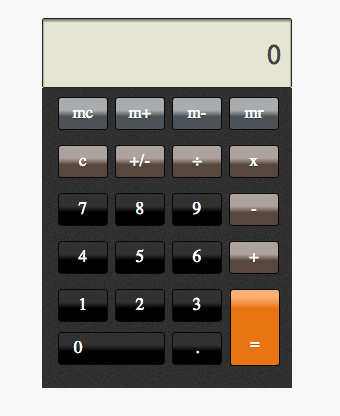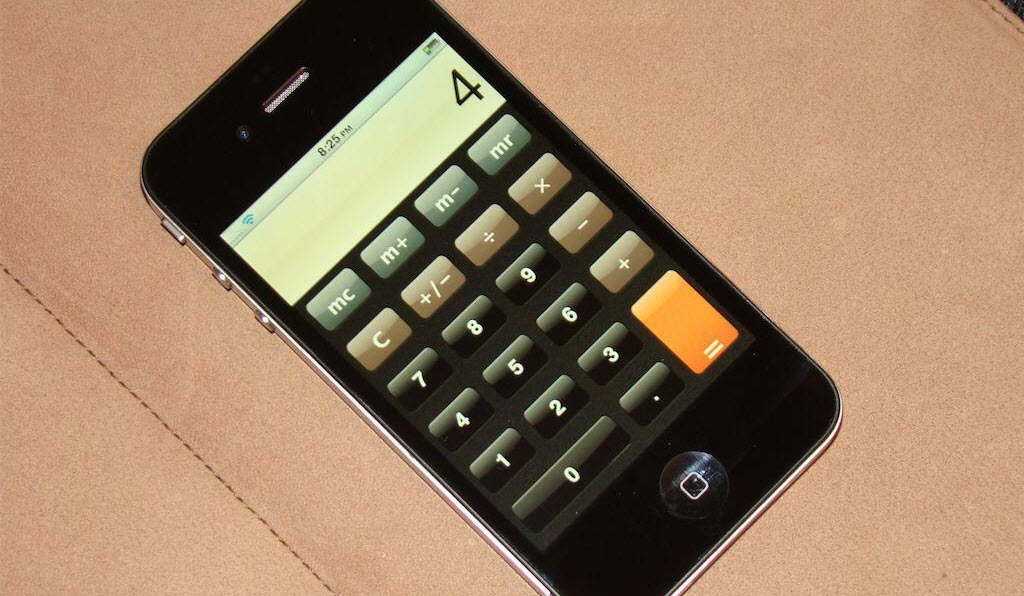Приложение калькулятора отсутствует в Центре управления в iOS 12? Вот как вернуть его
Если ваше приложение калькулятора исчезло с вашего iPhone (и Центра управления на вашем iPhone), не паникуйте. Начиная с iOS 10, Apple предоставила пользователям возможность удалять стандартные приложения Apple с наших домашних экранов. Когда функция впервые стала доступна, я начал удалять все приложения Apple, которые я не использовал. В ходе этого процесса я удалил бесплатное приложение «Калькулятор», не подозревая, что оно также исчезнет из моего Центра управления. Через неделю, когда мне нужно было использовать калькулятор, я провела пальцем вниз, чтобы открыть Центр управления, и калькулятор исчез! Я запаниковал: «Как Apple может удалить калькулятор?» После того, как я написал по электронной почте, Apple сообщила мне, что, если я удалю приложение «Калькулятор», оно также исчезнет из моего Центра управления — таким образом, я выгляжу как шут. Ну, по крайней мере, я разобрался, как вернуть приложение «Калькулятор» на мой iPhone.
Куда делся мой калькулятор?
Когда мой калькулятор пропал из моего Центра управления, я сразу же предположил, что Apple пытается сделать что-то «смелое» в плане удаления гнезда для наушников. К счастью, нет. Однако, если вы пошли немного за борт, удалив все стоковые приложения Apple, как я, вы, возможно, удалили приложение «Калькулятор», что также приведет к его исчезновению из Центра управления. К сожалению, вы не можете удалить приложение «Калькулятор» со своего iPhone, но оно по-прежнему отображается в вашем Центре управления.
Также хорошо отметить, что некоторые пользователи задаются вопросом, почему калькулятор отсутствует в их iPad. К сожалению, приложение iPad Calculator не может исчезнуть, потому что оно не существует. Apple не поставляет iPad со встроенным калькулятором, как для iPhone. Но вы можете открыть App Store на своем iPad и найти бесплатное приложение калькулятор для загрузки; это не будет то же самое, что приложение Apple Calculator на вашем iPhone.
Все, что вам нужно сделать, это переустановить приложение, чтобы оно снова появилось в Центре управления. Сделать это:
- Откройте App Store.
- Нажмите значок поиска в правом нижнем углу.
- Введите калькулятор в поле поиска, затем нажмите «Поиск».
- Калькулятор, который вы хотите, должен быть помечен «Калькулятор с утилитами внизу» более мелким текстом и значком приложения, похожим на изображение на рисунке ниже.
- Нажмите значок Облако, чтобы переустановить приложение Калькулятор.
- Проведите вверх по нижней части экрана iPhone, чтобы открыть Центр управления, или вниз по верхнему правому углу, если у вас есть iPhone X или XS.
- Калькулятор вернется на свое место.
Теперь, когда ваш любимый калькулятор вернулся, вы можете спрятать его в папку на главном экране, если вы хотите, чтобы он был вне поля зрения и в уме.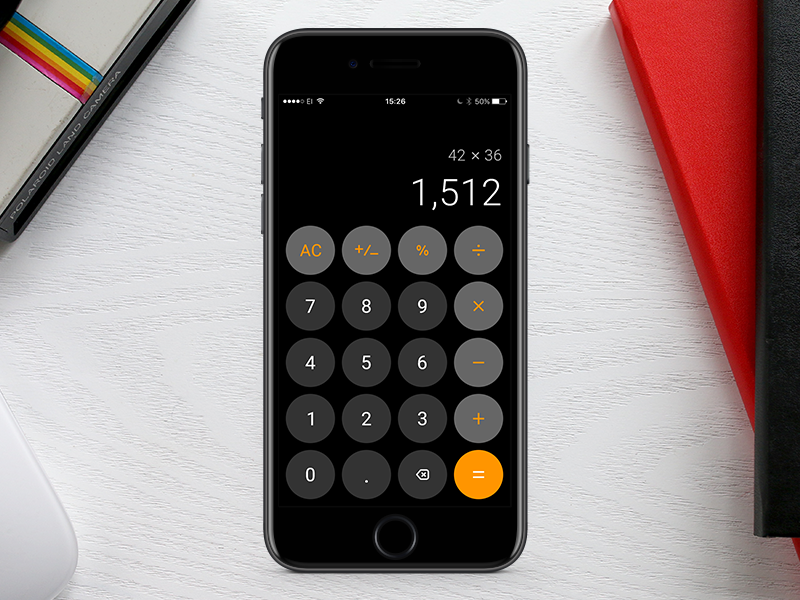 Если вам когда-нибудь понадобится найти его на главном экране, а не в Центре управления, используйте следующий совет, чтобы легко найти приложение калькулятора.
Если вам когда-нибудь понадобится найти его на главном экране, а не в Центре управления, используйте следующий совет, чтобы легко найти приложение калькулятора.
Настройте Центр управления
Другая возможность заключается в том, что вы случайно удалили калькулятор во время настройки своего Центра управления. Если это так, то это легко исправить; перейдите по этой ссылке, чтобы узнать, как добавлять и вычитать приложения из Центра управления.
Как быстро найти приложения, такие как калькулятор на iPhoneИногда наши приложения не исчезали. Они просто прячутся. Легко потерять отслеживание ваших приложений, и, прежде чем вы это узнаете, то, что вам нужно, находится глубоко в папке iPhone. Ищете ли вы исчезающее приложение калькулятора или другое приложение, вы можете использовать Поиск, чтобы быстро найти приложения без необходимости прокрутки на главном экране или просмотра папок. Сделать это:
- С любого домашнего экрана на iPhone проведите пальцем вниз от середины.

- Поле поиска появится с недавно открытыми приложениями.
- Поиск приложения, которое вы ищете; в этом случае приложение калькулятор.
Если приложение, которое вы ищете, находится на вашем iPhone, оно появится при поиске по имени.
Центр управления iPhone ушел?Некоторые пользователи iPhone недавно были озадачены исчезновением Центра управления на iPhone. Я обещаю, что это все еще там — Центр управления iPhone не ушел. Вероятно, произошло то, что каким-то образом ваши Настройки были изменены (возможно, после обновления iOS), и теперь вы не можете получить доступ к Центру управления из своих приложений. Тем не менее, вы все равно сможете получить доступ к Центру управления с главного экрана вашего iPhone. Если вы не можете получить доступ к Центру управления даже на главном экране, обратитесь в службу поддержки Apple — скорее всего, это какая-то ошибка. Однако вы можете легко разрешить открывать Центр управления из приложений, изменив настройку на своем iPhone.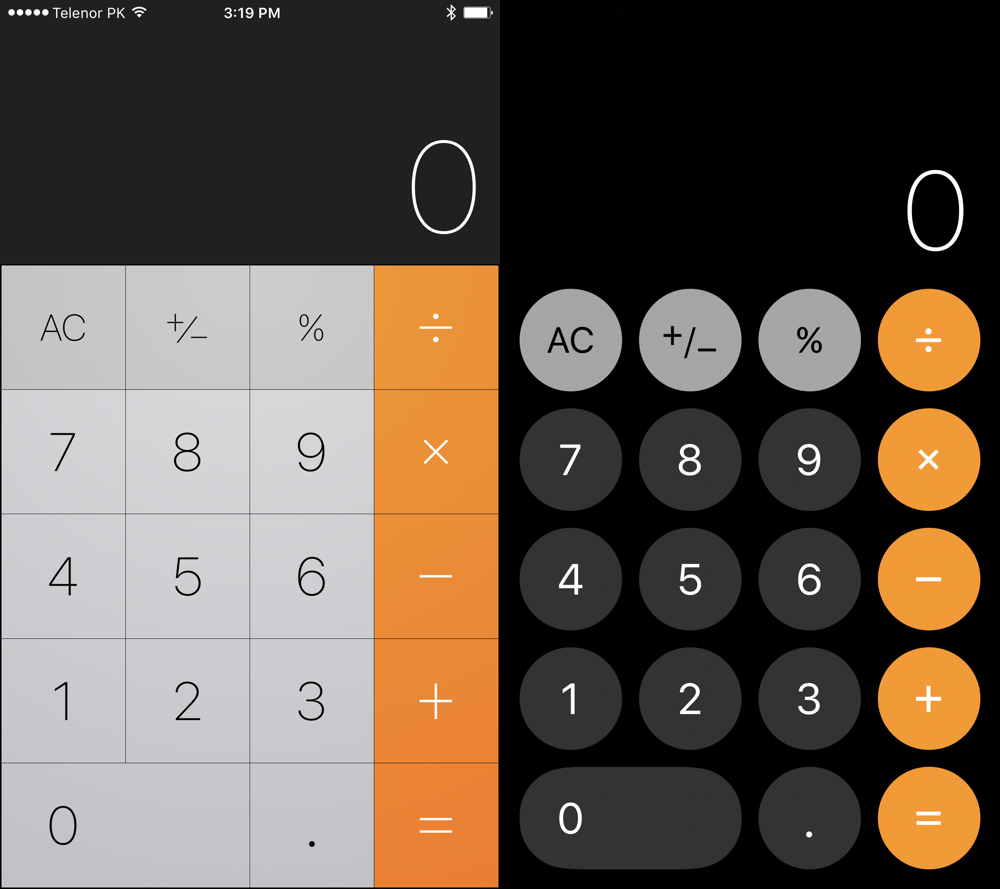
- Откройте приложение «Настройки».
- Нажмите Центр управления.
- Включите доступ в приложениях, чтобы открыть Центр управления из приложений, которые вы используете.
Когда эта функция включена, вы сможете открывать Центр управления в любое время и из любого места на вашем iPhone.
Лучшие кредитные изображения: Jeramey Lende / Shutterstock
7 лучших приложений для калькулятора для iPhone, iPad и Apple Watch
В iPad до сих пор нет калькулятора, а базовый калькулятор Apple для iPhone немного … базовый. Это хорошо для решения простых задач (и есть даже несколько научных функций), но в App Store есть большое количество альтернатив, которые предлагают больше функций и опций.
Возможно, вам нужны продвинутые научные функции, вы ищете уникальные способы, которые помогут вам выполнить домашнее задание
или вам просто надоело то, как выглядит и чувствует себя калькулятор Apple. Возможно, вы даже достигли такого уровня в вашем образовании, когда вам нужен лучший калькулятор, доступный для вас.
Независимо от вашей (математической) проблемы, App Store может помочь решить ее.
Базовый калькулятор вашего iPhone
Если вы не являетесь пользователем iPad, базовая функция калькулятора вашего iPhone — это, вероятно, все, что вам нужно для повседневного решения проблем. Делаете ли вы счет
, вырабатывая долговую расписку или задаваясь вопросом, сколько вы потратили на аренду в прошлом году, просто нажмите вверх, чтобы открыть Центр управления, и нажмите значок калькулятора.
Вы увидите основные цифры и операторов в портретном режиме или переключитесь в альбомную ориентацию и поверните телефон вбок, чтобы получить доступ к научным функциям. Они являются основными, но полезными, включая такие операторы, как sin / cos / tan, поддержку скобок, константы, такие как Pi, и генератор случайных чисел.
К сожалению, нет графических функций, ограниченного ведения журнала и жестко ограниченного представления вычислений. На iPad приложение полностью отсутствует. К счастью, есть из чего выбрать!
1.
 Калькулятор (бесплатно с покупками в приложении)
Калькулятор (бесплатно с покупками в приложении)The Calculator — приложение, поддерживаемое рекламой, которое работает на iPhone и iPad с опциональным приложением Apple Watch.
Вы тоже можете включить. Существует подписка, доступная через покупку в приложении, чтобы удалить рекламу и получить доступ к более чем 70 темам, но приложение прекрасно работает без нее.
Калькулятор — это изысканный математический инструмент, который имитирует внешний вид базового приложения Apple Calculator с несколькими дополнительными прибамбасами. Примечательные дополнения включают конвертер валют, который извлекает ставки из Интернета для использования в ваших суммах.
Вы также можете редактировать свои уравнения, перемещая курсор одним касанием, чтобы изменить результат или исправить опечатки. Поддержка Apple Watch — хорошее дополнение, хотя функциональность ограничена из-за небольшого экрана. Если вам нужен базовый бесплатный калькулятор для вашего iPad, то это хороший выбор.
2.
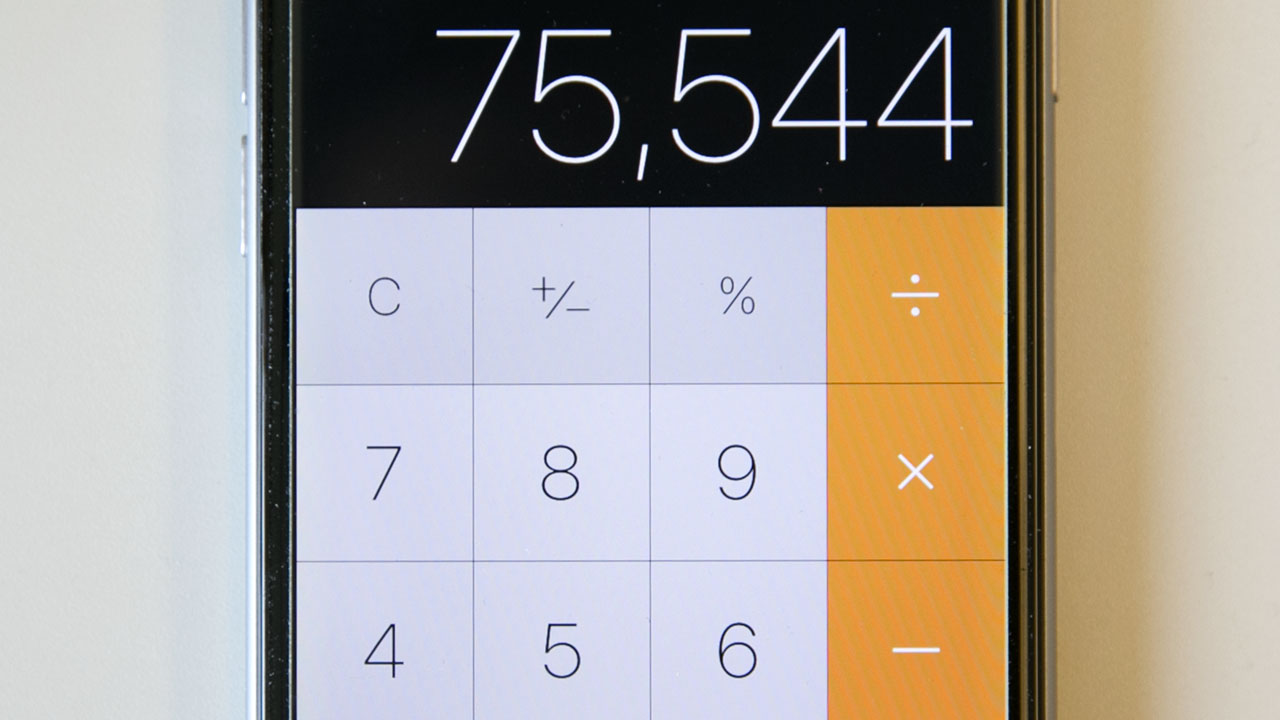 PCalc (9,99 $)
PCalc (9,99 $)PCalc находится на другом конце спектра, когда дело доходит до приложений калькулятора. Он описывает себя как «лучший калькулятор» в App Store с ценой, чтобы соответствовать. Если $ 10 для математического приложения кажется немного крутым, рассмотрите стоимость научного калькулятора, который может сделать все, что может сделать PCalc.
Он работает как на iPhone, так и на iPad, с дополнительным приложением Apple Watch для загрузки. Приложение нацелено на «ученых, инженеров, студентов, программистов или всех, кто ищет многофункциональный калькулятор». Если вам еще нужны обзоры, то это действительно золотой стандарт для калькуляторов в App Store.
Следует отметить настраиваемость приложения и возможность быстрого ввода чисел. Существует огромное количество операторов, констант, функций, поддержка графов и многое другое. Поклонники калькулятора радуются, это то, что вы искали — он даже использует обратную польскую запись (RPN).
3. Photomath Camera Calculator (бесплатно)
Photomath Camera Calculator — совершенно бесплатное приложение, без покупок в приложении. Он использует другой подход к остальным приложениям в этом списке. Он работает как на iPhone, так и на iPad, а использование камеры вашего устройства позволяет вам сфотографировать вашу математическую задачу, чтобы мгновенно увидеть решение.
Он использует другой подход к остальным приложениям в этом списке. Он работает как на iPhone, так и на iPad, а использование камеры вашего устройства позволяет вам сфотографировать вашу математическую задачу, чтобы мгновенно увидеть решение.
Приложение действительно становится самостоятельным инструментом обучения, так как предоставляет пошаговые инструкции о том, как был достигнут результат. Существует небольшая опасность, что это сделает вашу домашнюю работу слишком легкой, но при правильном использовании она может стать бесценным инструментом обучения.
В дополнение к распознаванию почерка с помощью камеры, Photomath включает в себя обычный старый калькулятор, который может обрабатывать арифметику, тригонометрию, дроби и десятичные дроби, корни, квадратные уравнения и многое другое. Он даже включает в себя графический инструмент для загрузки.
4. Calcbot 2 (бесплатно с покупками в приложении)
Calcbot — это приложение «Интеллектуальный калькулятор» от Tapbots, которые также делают очень уважаемое приложение Twitter Tweetbot.
, Теперь, во второй версии, Calcbot 2 можно бесплатно загрузить с двумя заметными функциями, скрытыми за его профессиональным обновлением за 1,99 долл.: Преобразование единиц (включая курсы валют) и возможность добавлять свои собственные научные константы.
Кроме того, приложение является бесплатным для использования и обладает чистым и приятным на вид дизайном, который можно увидеть в других приложениях Tapbots. Небольшой дизайн процветает, как историческая лента, которая записывает все ваши расчеты, возвышает его над базовым калькулятором iOS для iOS также с точки зрения функциональности.
Главное — это простота: «представление выражений» для отображения всего, что вы набрали на одном экране, возможность сохранять любимые вычисления и синхронизация iCloud между устройствами.
чтобы ваша история была в курсе событий. Стоит также отметить, что он выглядит и ощущается как часть, с пользовательскими анимациями и действиями в одно касание для получения результатов.
5.
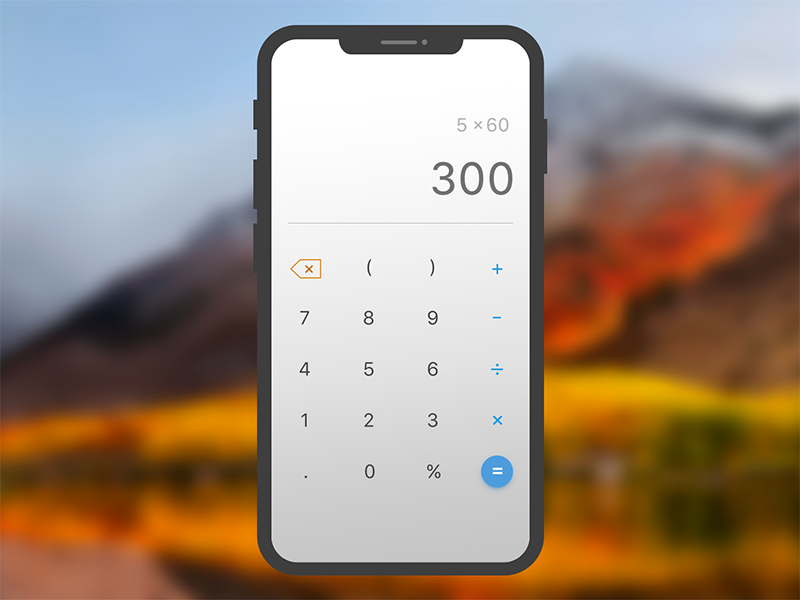 MyScript Calculator> (Бесплатно с покупками в приложении)
MyScript Calculator> (Бесплатно с покупками в приложении)Удостоенное наград приложение MyScript Calculator было удостоено награды Apple Editor’s Choice, а также включено в список App Store Essentials за уникальный подход к решению математических задач. Приложение позволяет рисовать математические задачи на экране с помощью пальца, а затем разрабатывает ответ за вас.
Он разработан с учетом скорости, поэтому вам не нужно нажимать кнопку «равно», чтобы получить ответ. Просто убедитесь, что ваш почерк достаточно разборчив, чтобы приложение вас понимало. Вы также можете использовать жесты, чтобы вычеркнуть цифры или символы, с полной поддержкой отмены / повтора.
Приложение распознает все основные операторы, которые вы ожидаете от калькулятора, а также поддерживает более сложные функции, такие как полномочия, корни, экспоненты, скобки, тригонометрию и константы, такие как Pi.
Вы можете заплатить $ 0,99, чтобы разблокировать Powerpack, который добавляет три дополнительные функции. К ним относятся: немедленное повторное использование (для «продолжения длительной операции или использования результатов в новых вычислениях»), функция памяти и извлечение истории.
К ним относятся: немедленное повторное использование (для «продолжения длительной операции или использования результатов в новых вычислениях»), функция памяти и извлечение истории.
6. Numeric² (бесплатно с покупками в приложении)
Описывая себя как «калькулятор без равных», Numeric² — это калькулятор, который буквально не имеет кнопки равных. Он создан для iPhone и iPad, с поддержкой Split View, экранного виджета Today
и даже выделенную клавиатуру калькулятора, которую вы можете вызывать везде, где iOS позволяет вводить текст.
Приложение было создано с учетом скорости, и разработчики воссоздали свое приложение в Swift.
чтобы максимизировать прирост производительности от языка с открытым исходным кодом Apple. Существует полный набор научных функций, включая поддержку корней, степеней, тригонометрии в дополнение к постоянным значениям, таким как Pi и бесконечность.
Он также имеет полную историю событий, которая записывает ваши прошлые расчеты и синхронизирует их с другими версиями Numeric² на разных устройствах. Вы можете заплатить $ 1,99, чтобы получить доступ к нескольким дополнительным темам, или отправить разработчику пожертвование, чтобы помочь поддержать проект.
Вы можете заплатить $ 1,99, чтобы получить доступ к нескольким дополнительным темам, или отправить разработчику пожертвование, чтобы помочь поддержать проект.
7. Бесплатный графический калькулятор (бесплатно с покупками в приложении)
Бесплатный графический калькулятор, что неудивительно, бесплатный научный калькулятор с упором на построение графиков. Он доступен для iPhone и iPad, хотя на планшете он, возможно, лучше, так как вы можете перетаскивать любые графики, которые вы строите.
Приложение полностью бесплатное, хотя оно поддерживается рекламой, которую вы можете удалить за покупку в приложении за 0,99 доллара. Вы можете отобразить до четырех уравнений одновременно с маркировкой и расширенной поддержкой неявных функций (что не всегда делают другие калькуляторы).
Есть конвертер единиц измерения с функциями «ускорение, угол, площадь, плотность, расстояние, энергия, сила, масса, мощность, давление, скорость, температура, время и объем», а также эталонная область для уточнения формул.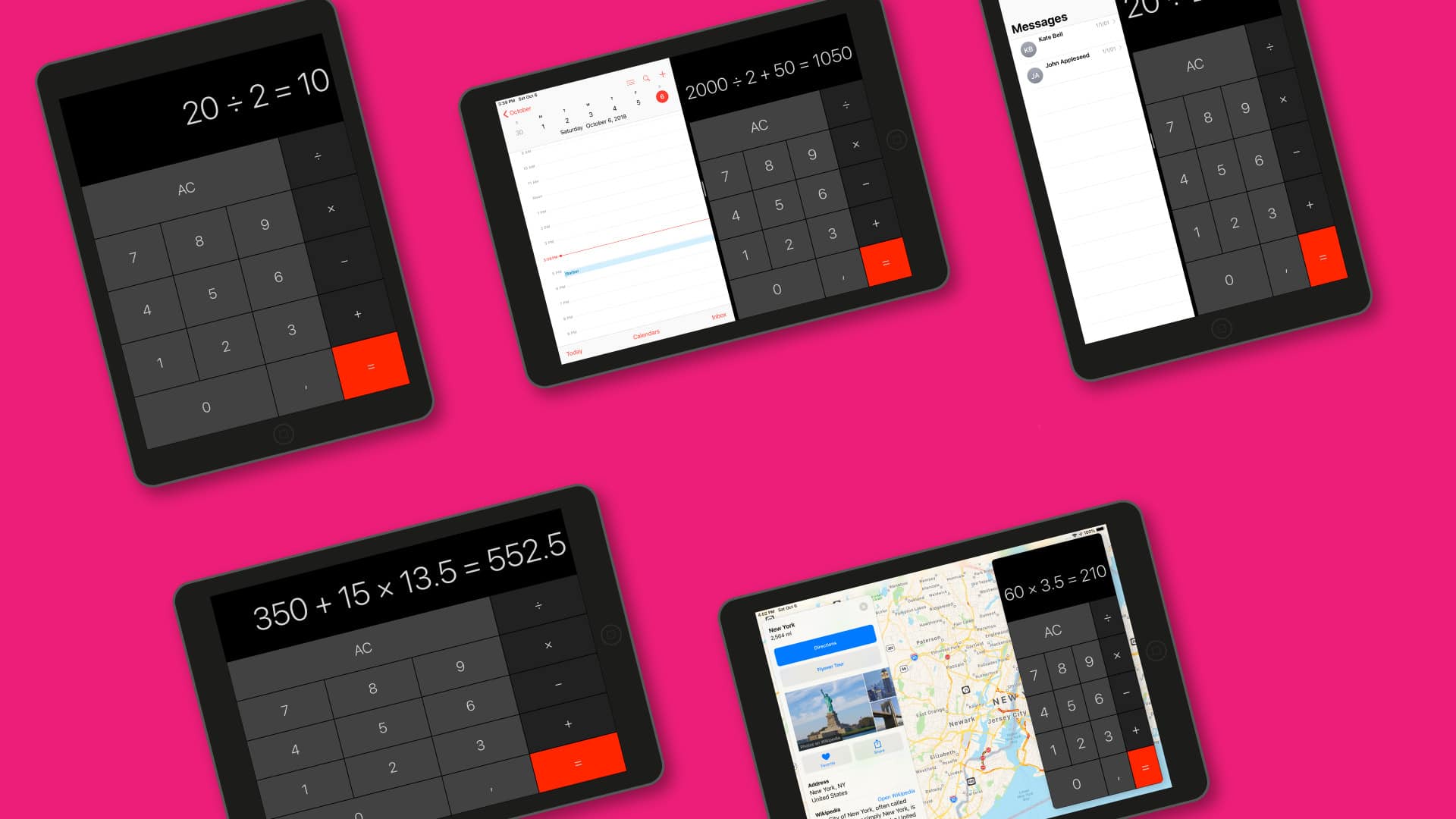 Если бы мне пришлось сделать одну критику, так это то, что приложение не очень легкое для глаз, но оно бесплатное и очень мощное, поэтому я не могу жаловаться слишком много.
Если бы мне пришлось сделать одну критику, так это то, что приложение не очень легкое для глаз, но оно бесплатное и очень мощное, поэтому я не могу жаловаться слишком много.
Какой вы выбрали?
В App Store огромное количество приложений-калькуляторов, но мы думаем, что семь приложений выше приносят что-то уникальное в классную комнату. Было несколько других, которые не попали в этот список, но стоит упомянуть только о приятном на вид Tydlig, который, к сожалению, не видел обновлений с 2015 года.
Мы хотели бы услышать, какое приложение вы предпочитаете. Сделайте ваши предложения в комментариях, и мы можем добавить ваши предложения в список!
Глючит калькулятор iPhone — как пережить проблему
Вы, наверное, уже знаете о том, что после апдейта до iOS 11.1 штатный калькулятор iPhone (любого — хоть iPhone 5S, хоть iPhone X) нормально работать не хочет. Точнее не может, поскольку из-за бага в ПО кнопки так как надо попросту не нажимаются.
К примеру, вы набираете 1 + 2 + 3, но вместо положенных 6 калькулятор iPhone показывает почему-то аж 24. В всё потому, что он всего лишь не заметил второй «+» перед тем как вы ввели 3 и нажали «=».
Точно также, если ввести 5 x 2 x 3, то калькулятор насчитает 115, а не 30.
В Apple об этом уже знают и обещаю все починить, как только, так сразу… Потому если на своем iPhone вы считаете много и часто, то теперь надо нажимать циферки как можно медленнее, чтобы клавиатура успевала реагировать на нажатия. До тех пор, пока Apple не выпустит патч.
Но можно обойтись и без таких ненужных компромиссов. Благо, кое-какие варианты тоже имеют место быть.
А именно:
можно скачать iOS 11.2 betaРаз уж о проблемке в Apple знают, значит, в бета-версии следующей iOS она уже устранена. Конечно, есть также вероятность, что компания не будет ждать еще 3 недели до запланированной даты выпуска iOS 11.2 и выпустит какую-нибудь iOS 11.
В общем, качаем iOS 11.2 бета с официального сайта программы Apple Beta Software, и юзаем калькулятор iPhone нормально.
можно воспользоваться Spotlight-омЕсли вы считаете немного и нечасто, то вместо тормозящего калькулятора попробуйте результат вычислений найти через Spotlight. Напомним, строка поиска Spotlight в iPhone открывается обычным свайпом вниз с главного экрана iOS. С цифровой клавиатурой придется немного повозиться, но зато не нужно мучиться с глючным калькулятором.
можно установить другой калькулятор iPhoneВ App Store их очень много. И платных, и бесплатных. Потому подходящий (или даже превосходящий) как по функционалу, так и по внешнему виду вы точно найдете. И разница будет ишь в том, что новый калькулятор не будет открываться привычной кнопочкой в Пункте управления. Но разве это проблема?
Со своей стороны порекомендовать можем приложения The Calculator, Calculator+ и Calculator # — это из бесплатных.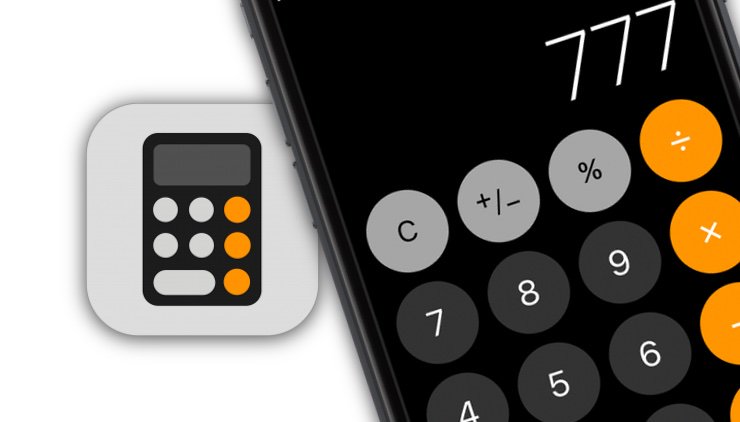 Если нужны считалки покруче и не жалко денег, то есть еще Soulver ($2.99) и PCalc ($9.99), но это уже калькуляторы для специалистов и серьезной работы.
Если нужны считалки покруче и не жалко денег, то есть еще Soulver ($2.99) и PCalc ($9.99), но это уже калькуляторы для специалистов и серьезной работы.
Лучшие калькуляторы для iPhone и iPad – Apps4Life
Лучшие калькуляторы для iPhone и iPad вы без проблем найдете в нашем топе – подборке лучших мобильных приложений. Если вы не удовлетворены предустановленным калькулятором вашего iOS устройства и ищете стороннее приложение – калькулятор, то при помощи данной статьи вы сможете выбрать лучшую программу, которая будет полностью соответствовать всем вашим потребностям.
Лучшие калькуляторы для iPhone и iPad
PCalc
PCalc является лучшим выбором для ученых, инженеров, студентов, программистов, для любого, кто ищет многофункциональный калькулятор. Приложение включает в себя дополнительный режим RPN и многострочный дисплей, обширный набор единичных преобразований и констант, множественную отмену и повтор действий, инженерные и научные обозначения и многое другое.
2. Tydlig
Tydlig – это новый тип калькулятора, который позволяет забыть об ограничениях старых устройств и дарит вам по-настоящему современный и точный расчет. Это, пожалуй , самый красивый калькулятор доступный на App Store. Но, Tydlig не только красивое приложение-калькулятор, а и полностью функциональное. Tydlig имеет все функции калькулятора, которые вы могли бы представить себе и несколько уникальных функций,таких как возможность редактирования чисел, связанные числа, перетаскивание чисел, создание таблиц и графиков, функции обмена, текстовые аннотации и др. Все эти возможности делают приложение многофункциональным и очень простым в использовании.
3. Calc Pro
Если вы ищете профессиональное приложение-калькулятор для вашего iPhone, вы должны использовать Calc Pro. Calc Pro является одним из лучших калькуляторов доступных на App Store, и имеет множество замечательных функций , таких как AS- стандартный, научный, финансовый калькуляторы, графический калькулятор, базовые изменения единиц измерения, конвертер валют, калькулятор даты и времени, расчет чаевых и многое другое.
4. Digits, the calculator for humans
Digits, the calculator for humans – очень популярное приложение калькулятор для iPhone и IPad. Его сильные стороны это: наличие базовых инструментов и скрытых в дополнительной панели “инженерных” операций с цифрами; ведение лога операций, одновременное использование нескольких логов, “лент”; возможность вносить изменения в лог операций, делать пометки, копировать и сохранять промежуточные результаты; отметка промежуточных результатов в логе флажками; режим счета валюты и др. Digits имеет очень простой и красивый интерфейс и множество функций, которые делают приложение очень полезным и часто применяемым в повседневной жизни.
5. CALC Smart
CALC – это сверх-интеллектуальный, многофункциональный научный калькулятор, который делает математические расчёты похожими на произведения искусства. Отличительными признаками CALC являются функции научного и базового калькулятора, преобразование единиц и валют и многое другое. Если вы ищете полнофункциональный научный калькулятор с элегантным пользовательским интерфейсом и очень простой в использовании, вы должны выбрать CALC.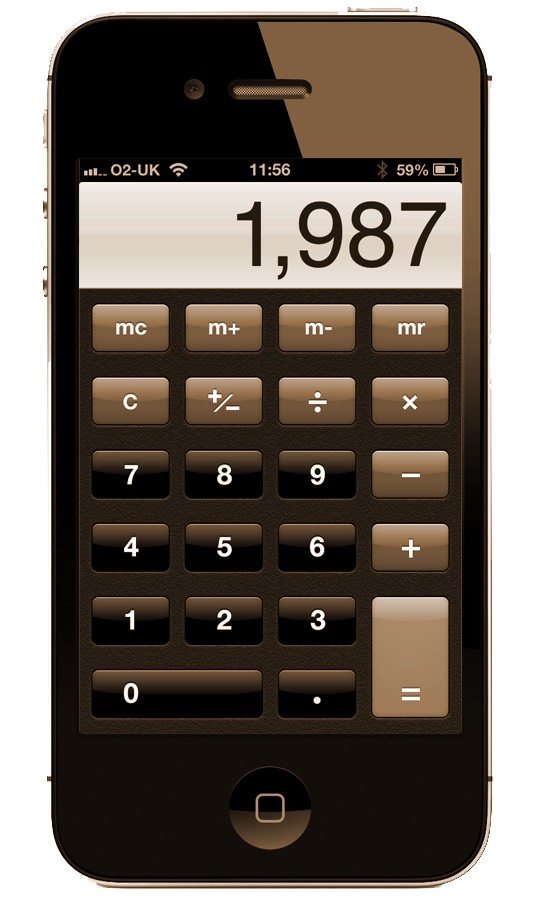
Как посчитать проценты на калькуляторе iPhone
Лайфхак калькулятор iPhone (4к)
Как считать проценты на калькуляторе
Как считать проценты на калькуляторе
Calcu. Софт для Android #65. Лучший калькулятор для Андроид.
Налоговый калькулятор IOS
Как посчитать проценты на калькуляторе
youtube.com/embed/VrC0ig_DbP0″ frameborder=»0″ allowfullscreen=»»>
КАК СЧИТАТЬ ПРОЦЕНТЫ В УМЕ. КАК БЫСТРО НАЙТИ ПРОЦЕНТ ОТ ЧИСЛА
Обратная тригонометрическая функция и калькулятор
Простой калькулятор с процентами для Android с крупными цифрами.
Налоговый калькулятор IOS.mov
Также смотрите:
- Какие игры можно скачать на iPod Touch 4
- Как включить iPod a1199
- Активированный или неактивированный Айфон
- Как сбросить Айпад к заводским настройкам через Айтюнс
- Как работает на Айфоне блютус
- Как перенести телефонную книжку с компьютера на Айфон
- Программа для просмотра фото на iPad
- Как правильно чистить Айфон
- Что делать с утопленным Айфоном
- Данный медиафайл не может быть сохранен iPhone
- Проблемы с камерой на iPad
- Как установить owa на iPhone
- Как сделать jailbreak на Айфон 4
- Как понять есть ли пленка на Айфоне
- Перенос контактов с iPhone на nokia pc suite
Как превратить iPhone в суперкомпьютер для любых вычислений
Производительность процессоров iPhone при математических расчетах сравнима с огромными настольными компьютерами. И её можно использовать для этого, достаточно правильно выбрать программу.
И её можно использовать для этого, достаточно правильно выбрать программу.
Штатный калькулятор вряд ли поможет даже в обычных расчетах, его хватает на самые простые задачи — цены посчитать, задачу для малыша решить. Как только сложность расчетов увеличивается хотя бы до личной бухгалтерии, приходится искать что-то другое.
Для себя я выбрал Calcularіum: простую с виду и очень навороченную систему для любых вычислений, с бесконечной историей и поддержкой формул. Подойдет и чаевые прикинуть, и курсовую на инженерном факультете рассчитать.
Когда простота решает: общий интерфейс
Приложение умеет много больше, чем инженерный калькулятор
Разработчики Calcularium смогли изобрести велосипед, который дает прикурить серьезным системам математического моделирования. Сначала я тоже не верил, но…
Они взяли за основу инженерный калькулятор, конвертер величин и натянули на них уникальный интерфейс. Настолько удачный, что на данный момент патентная заявка проходит одобрение в USPTO.
Нет необходимой константы? Не беда!
Рабочая зона делится на 3 экрана: конвертер, калькулятор и окно выбора функций/постоянных. Каждый разделяется на поле ввода, область вводимых значений и шапку, между которыми можно перемещаться свайпами.
На старших моделях iPhone — используя Touch ID и Force Touch (для этого нужно включить соответствующий ползунок в настройках).
Шапка остается статична на всех. На ней размещен ярлык доступа к справочным материалам и настройкам, установка названия для цепочки вычислений, поиск и собственно перемещение по таким цепочкам. Цепочки можно свайпить.
С чего начать: система обучения
От обычного калькулятора профессиональные системы отличает богатая справка и подробные гайды по выполнению тех или иных функций в программе. Конечно, в штатном «Калькуляторе» их не найти. Да и не нужны они там.
Calcularіum — совсем другое дело. Хотя управление интуитивное, некоторые особенности требуют пояснений для тех, кто не сталкивался с суровыми математическими программами.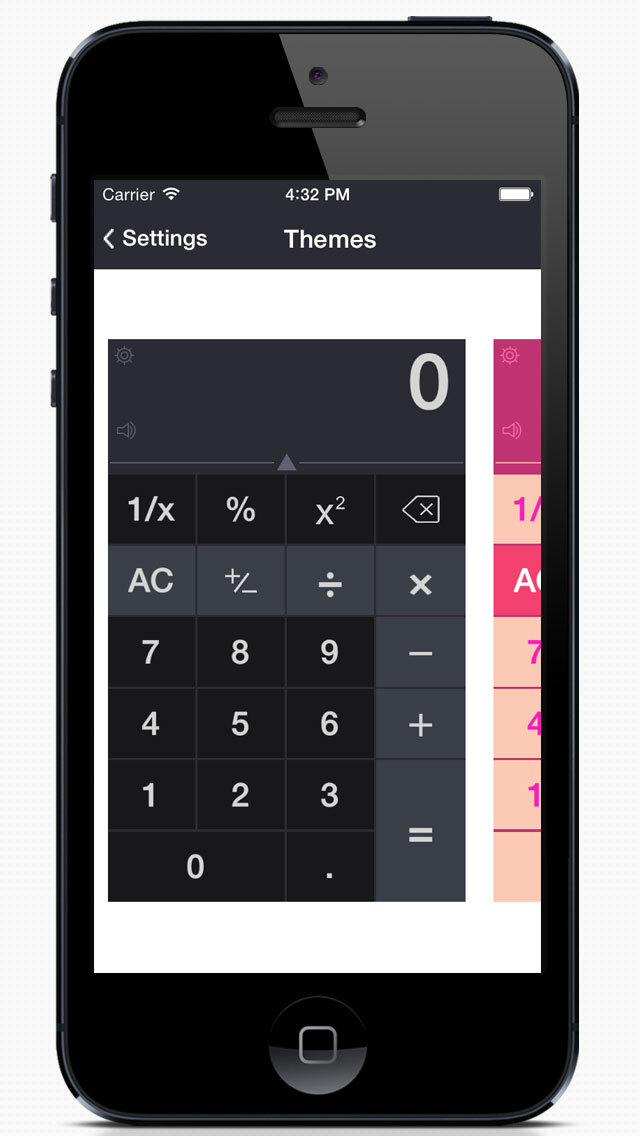 Поэтому разработчики создали целый блок в настройках для обучения падаванов.
Поэтому разработчики создали целый блок в настройках для обучения падаванов.
Ролики интуитивно понятны даже без знания языка
Каждую тему и функцию разбирают в виде коротких роликов, снабженных подробными субтитрами. К сожалению, все только на английском языке — как и само приложение.
Зато разбор идет на конкретных примерах и позволяет после просмотра эффективно использовать Calcularium на всю катушку даже абсолютным гуманитариям.
Общие принципы работы: все есть переменная
Можно задать любую переменную
Хотя разработчики называют Calcularіum калькулятором, его парадигма (принцип работы) похож на работу серьезных научных пакетов: к любому числу можно обратиться, как к переменной или функции.
Каждое вычисление сохраняется в истории в виде отдельной ячейки. Больше того, каждому вычислению можно задать собственное имя, по которому его можно найти в истории или использовать в других вычислениях, как переменную. Или просто вспомнить — что же в тот момент рассчитывалось? Может быть, это поможет в дальнейшем.
Или просто вспомнить — что же в тот момент рассчитывалось? Может быть, это поможет в дальнейшем.
Часто возвращаюсь к старым типовым расчетам. Теперь их не нужно хранить отдельно: все в калькуляторе прямо на рабочем столе.
Логично, что с такими возможностями Calcularіum позволяет решать простые уравнения. Базовые используют только одну переменную (читай x), но никто не мешает задать любое количество. Уже после того, как расчет записан и выполнен, программа допускает задать в виде отдельных вычислений задать переменные в виде выражений, уравнений или конечных чисел.
Очень удобно, если приходится часто считать по одной и той же формуле несколько разных величин, например. Или когда исходные данные меняются время от времени (при этом старые сохраняются).
Хранить расчет так намного удобнее, чем отдельными файлами
Можно сказать, что в данном случае сподручнее Excel, тот для таких задач как микроскоп для гвоздя не подходит: большой, дорогой, неудобный со смартфонов.
Все вычисления проводятся в реальном времени: как только на экране появляется конечная операция для расчета (закрыты скобки), программа выводит результат. Дальнейший ввод продолжает работу, что-то нажимать для продолжение не нужно.
Просто пишешь и видишь все вовремя.
Конвертер, переменные и константы
Перевод единиц — тоже динамическая функция, встраиваемая в расчеты
Встроенный отдельной вкладкой конвертер величин на своей странице не отличается каким-то особенным умом, просто выполняя свои функции.
Во время вычисления любого выражения в основном блоке можно обращаться к конвертеру, проводя необходимые операции по переводу величин в любой момент, как будто это обычные функции: расчет не прерывается при переходе на окно конвертера или выбора функции.
Всего доступно более 500 величин из самых разнообразных отраслей, включая специфичные американские трансляции единиц размеров и массы. С системой СГС, если кому-то это что-то говорит, Calcularium тоже знаком.
С системой СГС, если кому-то это что-то говорит, Calcularium тоже знаком.
В данном случае продумано все. Программа не позволит перевести градусы в литры, но записать большую формулу для расчета площади пола в многоугольном помещении без учета опорных колонн — запросто.
Или посчитать, сколько будет стоит iPhone сегодня в рублях в Канаде, сравнив полученное значение с другим, десятидневной давности — курс валют подхватывается из сети, поддерживаются все мыслимые денежные единицы. Как и во всех других величинах.
Как сделать вычисления ещё быстрее?
Виджеты динамически обновляют данные и позволяют использовать все функции приложения
Как полагается приложению для быстрого решения конкретных задач, Calcularіum предлагает целый ворох виджетов на все случаи жизни. Стандартная тройка — калькулятор, курс валют, история валют.
Их дополняют удобные часы, с помощью которых можно быстро рассчитать чаевые, быстро решить простой пример или пересчитать одну единицу измерения в другую.
Умная клавиатура в iMessage
Работает Calcularіum на всех iPhone, Watch, iPad и с iMessage. Для базового использования можно ограничиться бесплатной версией, но некоторые типы конвертации, виджеты и сложные расчеты можно сделать только по подписке. Благо, недорогой.
Бонус для англоговорящих: в Calcularіum есть голосовое управление клавиатурой ввода, работает на всех устройствах.
Почему Calcularіum?
После профессиональных систем именно Calcularium кажется адекватным выбором для человека, которому иногда приходится что-нибудь считать осязаемое, будь то цены, оплатные счета или кредитные выплаты, параметры инженерных систем на ходу или предварительные данные для научной работы.
В Calcularіum это очень просто. Она превращает решение уравнений в обычную операцию «2+2», и позволяет возвращаться к любым вычислениям. Как блокнот, который никогда не потеряется.
Сейчас это самый удобный для повседневного использования инженерный калькулятор. Легкий, но богатый функциональными возможностями и с удобным управлением.
Легкий, но богатый функциональными возможностями и с удобным управлением.
Николай Маслов
@nicmaslovИнженер-пилотажник/аудитор/физик/музыкант. Просто о сложном, новые тренды и mindful consumption.
Просто о сложном, новые тренды и mindful consumption.
- До ←
Apple бесплатно меняет старые Apple Watch на Series 2
- После →
Apple представит новый сервис в апреле
Секретный Калькулятор+ — скрыть сейф для фото по Maple Mania LP
Приложение для хранения личных данных, скрытое за полнофункциональным калькулятором для iPhone! Спрячьте свои конфиденциальные фотографии и видео в защищенное хранилище и храните личные данные в безопасности.
Делайте фотографии с помощью встроенной камеры или перемещайте уже существующие снимки из Фотопленки в свою секретную папку в приложении. Защищенное личное облачное хранилище позволит в любое время получить доступ к вашему личному альбому с разных устройств.
Наслаждайтесь следующими основными функциями:
– Прячьте изображения в приватном фотоальбоме
– Испольльзуйте ПИН-код для доступа к защищенному хранилищу
– Полноэкранный медиаплеер
– Поддержка слайд-шоу
– Полнофункциональная встроенная камера
– Дружественный интерфейс с поддержкой телефонов и планшетов
– Настоящая информация не показывается в списке недавно использовавшихся приложений
– Полная поддержка iOS 10 и iPhone 7 / iPhone 7 Plus
Предоставляется бесплатный пробный период.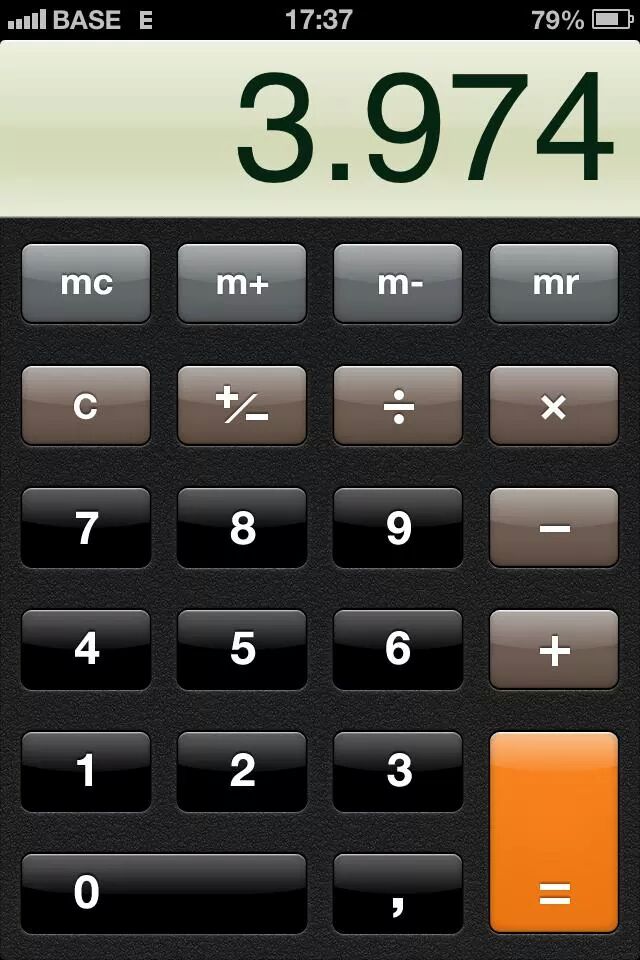
Премиум-функции:
* Защищенное облачное хранилище:
С премиум-версией приложения вы получаете 5 Гб в защищенном приватном облачном хранилище, с которым вы сможете синхронизировать все свои фотографии и видео. Ваши файлы будут автоматически скопированы и сохранены в этом хранилище, чтобы вы были уверены, что все ваши данные находятся в абсолютной безопасности и могут быть доступны с других устройств в любое время, в случае если ваше основное устройство будет сломано или потеряно.
* Фейковый PIN-код:
Создайте фейковый PIN-код, который будет открывать хранилище с безопасным содержимым вместо хранилища с вашими личными фото и видео.
* Без рекламы:
В премиум-версии реклама показываться не будет.
Информация об автоматическом обновлении подписок:
– Премиум-подписка будет автоматически обновлена за один день до окончания действующей подписки
– Вы можете выключить опцию авто-обновления в настройках вашего аккаунта iTunes
– Оплата с аккаунта iTunes пройдет только после подтверждения покупки
– Отмена действующей подписки во время периода ее действия не разрешена
Доступны следующие варианты подписки:
1 неделя / 0.![]() 99 US$
99 US$
1 месяц / 2.99 US$
3 месяца / 7.99 US$
6 месяцев / 13.99 US$
12 месяцев / 23.99 US$
Пользуясь «Секретным Калькулятором», вы соглашаетесь с положениями нашей Политики конфиденциальности и Правилами использования:
http://maplemaniamobile.com/sc/free/privacy/
http://maplemaniamobile.com/sc/free/terms/
Калькулятор в App Store
Бесплатный калькулятор умножает возможности!
Работайте дома на своем iPhone или iPad с помощью базовых и научных вычислений.
Выбор студентов №1. Просто используйте его для каждого расчета.
Даже диктуйте уравнения своим голосом. Рассчитывайте на это когда и где угодно.
Бесплатно в калькуляторе
• Базовый и научный калькулятор
• Лента с историей: сохранение, копирование и обмен расчетами
• 70+ удивительных тем
• Редактировать уравнение
• Диктовать уравнения
• Банки памяти
• Выбрать десятичную систему счисления
• Рассчитать с градусами или радианами
• Установка числа десятичных знаков
Калькулятор поддерживает:
• Голосовое управление • Темный режим • Apple Watch • Перетаскивание • Разделение экрана
Есть вопросы? Проверьте, доступны ли ответы в разделе «Часто задаваемые вопросы» в настройках приложения.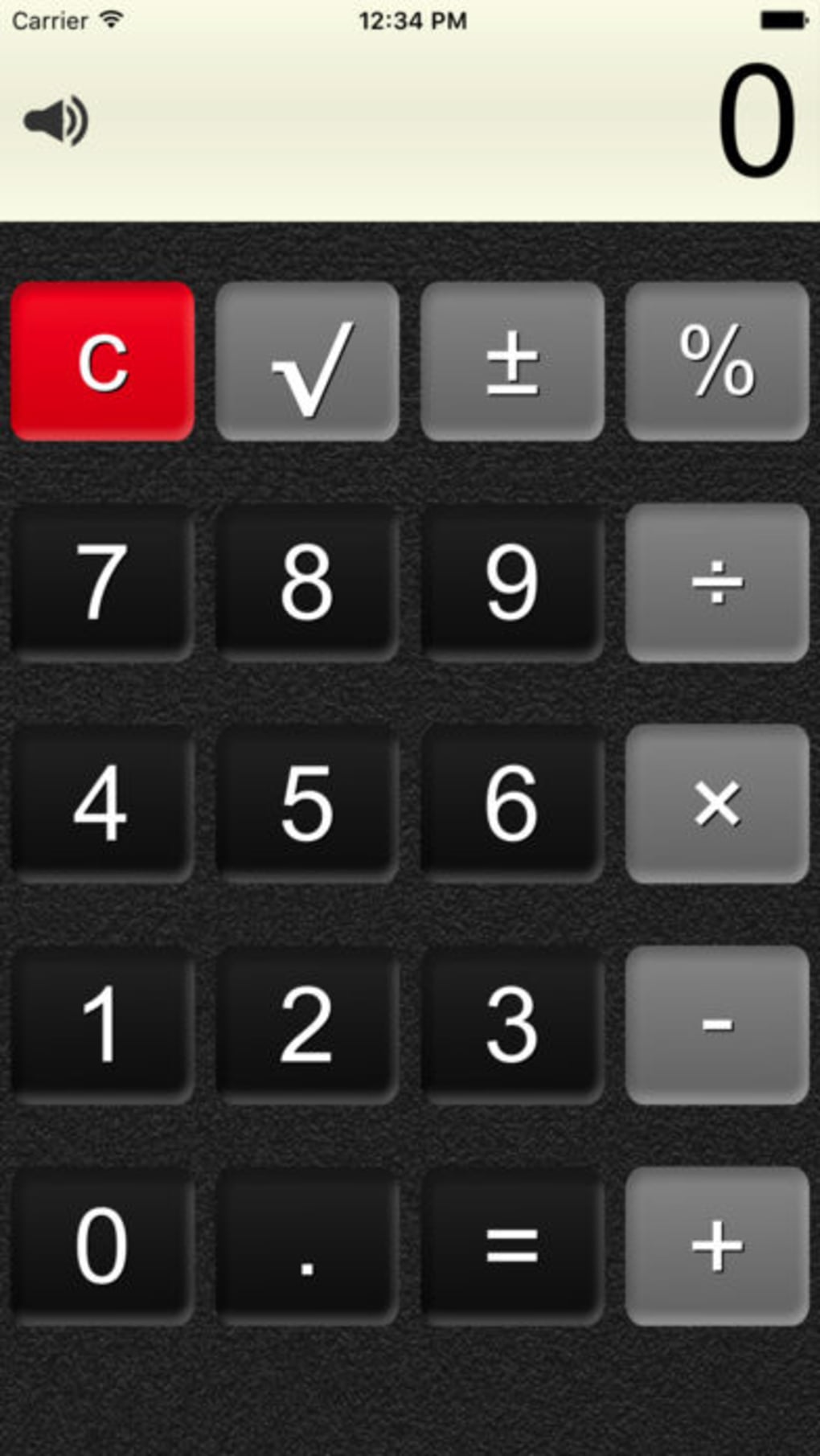
Есть предложения или не можете найти ответы на свои вопросы? Наша служба поддержки готова и рада помочь по адресу [email protected]!
ПРЕМИУМ В КАЛЬКУЛЯТОРЕ
Перейдите на премиум-членство и получите следующую текущую стоимость:
• Без рекламы • Калькулятор дробей • Все специальные темы • Премиум-поддержка клиентов
• Конвертер валют с более чем 170 международными валютами (включая биткойны)
Начните с 7-дневной бесплатной пробной версии: полгода за 3,99 доллара США за 1 год за 5 долларов.99
Если вы решите приобрести подписку, оплата будет снята с вашей учетной записи Apple ID, и с вашей учетной записи будет снята оплата в течение 24 часов до окончания бесплатной пробной версии или текущего периода. Подписка с бесплатным пробным периодом автоматически обновляется до платной. Любая неиспользованная часть бесплатного пробного периода (если предлагается) будет аннулирована при покупке премиальной подписки в течение бесплатного пробного периода. Вы можете отменить автоматическое продление подписки в любое время, перейдя в настройки в iTunes и App Store после покупки.Отмена вступит в силу на следующий день после последнего дня текущего периода подписки, и вы будете переведены на бесплатную услугу.
Вы можете отменить автоматическое продление подписки в любое время, перейдя в настройки в iTunes и App Store после покупки.Отмена вступит в силу на следующий день после последнего дня текущего периода подписки, и вы будете переведены на бесплатную услугу.
Положения и условия: https://impalastudios.com/terms Политика конфиденциальности: https://impalastudios.com/privacy
СПИСОК МАТЕМАТИЧЕСКИХ ОПЕРАЦИЙ
Сложение, вычитание, деление, умножение, проценты, квадрат, кубический показатель, N-й Экспонента, Квадратный корень, Кубический корень, Корень N, Инженерная экспонента, Факториал, Степень двойки, Степень десяти, Степень Е, Натуральный логарифм, Общий логарифм, Двоичный логарифм, Синус, Косинус, Касательный, Дуговой синус, Арккосинус, Дуга Тангенс, гиперболический синус, гиперболический косинус, гиперболический тангенс, гиперболический арксинус, гиперболический дуговый косинус, гиперболический арктангенс, обратный мультипликатор, ввод случайных чисел
ПОДЕЛИТЬСЯ СВОИМИ РАСЧЕТАМИ, ГДЕ ВЫ
Имеете отличный результат с вашими расчетами или конвертацией валюты? Сэкономьте время и отправьте его своим контактам быстро и просто… с помощью калькулятора!
РЕДАКТИРОВАТЬ УРАВНЕНИЕ
Вы можете редактировать как цифры, так и операторы текущего уравнения.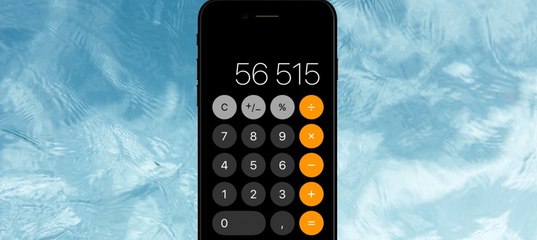 Вы можете разместить курсор редактирования, нажав или используя стрелки.
Вы можете разместить курсор редактирования, нажав или используя стрелки.
НАПИСЫВАЙТЕ УРАВНЕНИЯ
Просто используйте свой голос, чтобы диктовать уравнения, нажав на значок микрофона. Диктовка работает лучше всего, когда вы говорите естественно, как будто разговариваете с другим человеком.
В настоящее время Dictate поддерживает только базовые вычисления.
ГОЛОСОВОЕ УПРАВЛЕНИЕ
Попробуйте инструмент голосового управления, чтобы оставаться независимым.
Ускорьте и упростите выполнение повседневных рабочих задач с помощью интеллектуального распознавания голоса, давая устройству команду выполнять действия за вас.Дайте рукам передохнуть, и пусть ваш голос заработает. Просто нажмите кнопку микрофона и произнесите выражение, и результат будет немедленно рассчитан и появится на вашем экране.
* Для этой функции требуется «разрешить доступ к микрофону» и включить Siri в настройках.
ТЕМНЫЙ РЕЖИМ
Переключитесь в темный режим и наслаждайтесь преимуществами!
Темный режим позволяет снизить яркость цветов на экране и использовать Калькулятор в темноте. Темный режим защищает глаза от ярких цветов, экономит заряд аккумулятора и помогает лучше фокусироваться.
Темный режим защищает глаза от ярких цветов, экономит заряд аккумулятора и помогает лучше фокусироваться.
• МЫ ЛЮБИМ ОТЗЫВЫ •
Как всегда, мы ценим ваши отзывы. Продолжайте делиться своим опытом по адресу [email protected]
>> НАЧНИТЕ РАСЧЕТ
Калькулятор (C) 2000 Impala Studios.
Калькулятор»в App Store
Калькуляторсочетает в себе стандартный и научный калькулятор с обширными и простыми функциями. Используйте новую ретро-тему сейчас и вернитесь к винтажной эпохе; )
Калькулятор быстрый, точный и красивый, все необходимое прямо у вас на ладони!
Бесплатно в калькуляторе
• Базовые и научные вычисления
• Лента истории: Копирование и обмен
• Редактировать уравнение
• Вычислить в градусах или радианах
• Память
• Выберите десятичное представление
• Установите количество десятичных знаков
• Темный режим
• Поддержка iPad Split View
Наслаждайтесь калькулятором без рекламы!
Обновитесь до версии без рекламы.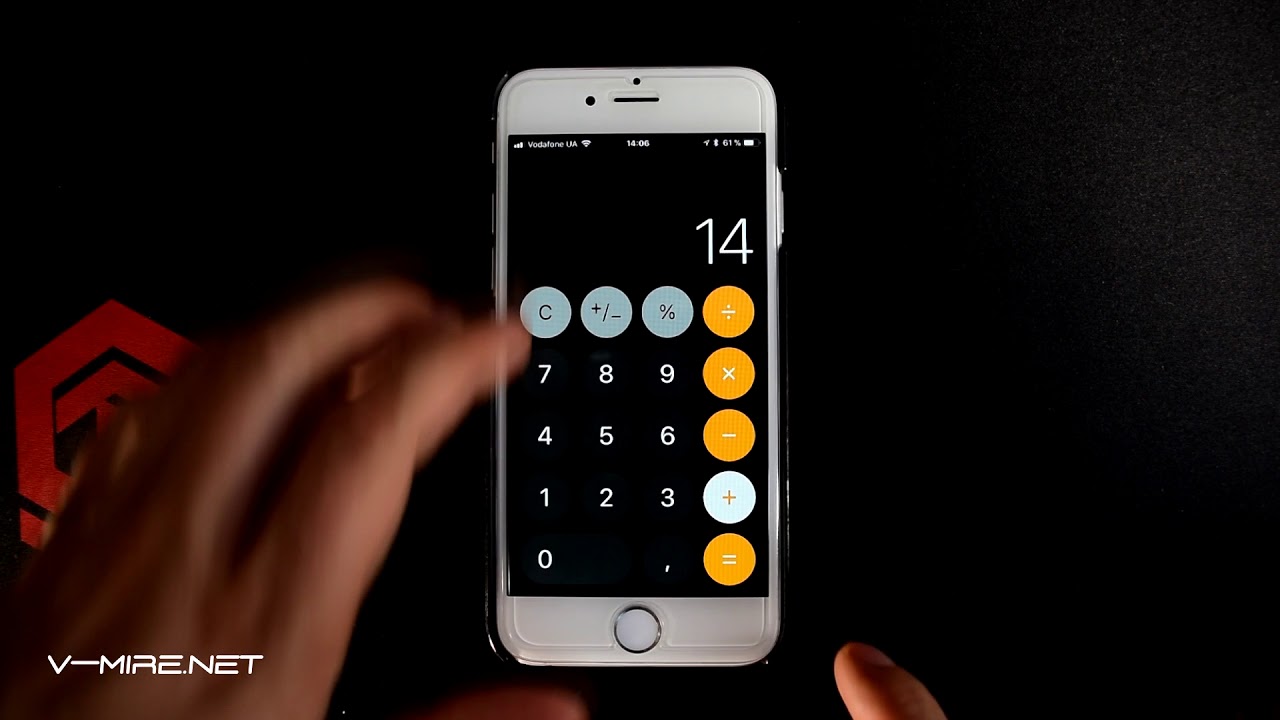 Ищете те же функции, но без рекламы?
Ищете те же функции, но без рекламы?
Вы можете убрать рекламу, купив профессиональную версию приложения под названием Calculator HD.
Винтажный калькулятор
Обновите свой калькулятор, используя ретро-тему.
Ретро-тема доступна в настройках приложения как разовая покупка.
>> Есть вопросы?
Ознакомьтесь с нашими часто задаваемыми вопросами в настройках приложения.
Если вы не можете найти ответы на свои вопросы, наша служба поддержки готова помочь по адресу support @ impalastudios.ком!
РЕДАКТИРОВАТЬ УРАВНЕНИЕ
Вы можете редактировать как цифры, так и операторы текущего уравнения.
Математические операции
Сложение, Вычитание, Деление, Умножение, Проценты, Квадрат, Кубическая экспонента, N-я степень, Квадратный корень, Кубический корень, N-й корень, Инженерная экспонента, Факториал, Степень двойки, Степень десяти, Степень E, Натуральное число Логарифм, десятичный логарифм, двоичный логарифм, синус, косинус, тангенс, дуговый синус, косинус дуги, касательная к дуге, гиперболический синус, гиперболический косинус, гиперболический касательный, гиперболический синус, гиперболический косинус дуги, гиперболический аркангенс, обратный мультипликатив, ввод случайных чисел
Положения и условия: https: // impalastudios.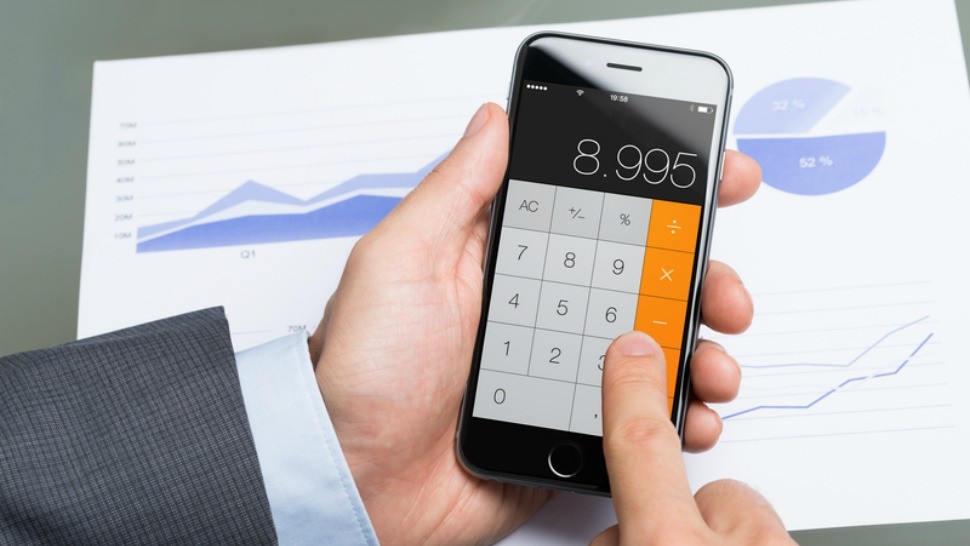 ru / terms Политика конфиденциальности: https://impalastudios.com/privacy
ru / terms Политика конфиденциальности: https://impalastudios.com/privacy
МЫ ЛЮБИМ ОБРАТНАЯ СВЯЗЬ
Как всегда, мы ценим ваши отзывы.
Пожалуйста, напишите нам по адресу [email protected] с любыми предложениями или вопросами.
Если вы довольны этим обновлением, дайте нам знать, поставив оценку и оставив отзыв в App Store!
СЧЕТ НА КАЛЬКУЛЯТОРЕ
Calculator ∞ в App Store
◉ ГОРЯЧАЯ СКИДКА 20% !!!
◉ Срок действия ограничен !!!
◉ Лучшие платные образовательные приложения в США, Великобритании, Австралии, Германии ,…
◉ QAppReview.com Оценка 9/10
◉ Отзывы пользователей: «Калькулятор высшего класса!»
ЛУЧШАЯ альтернатива графику TI-83, TI-84, TI-89, Casio FX, Sharp EL, …
Calculator Infinity (∞) — Элегантный многофункциональный калькулятор для iPhone / iPad гордится тем, что предлагает множество функций для удовлетворения потребностей всех категорий клиентов: приложение обладает мощным математическим ядром и механизмом алгебры с поддержкой математического отображения, что делает его жизнеспособным инструментом для всех, от тех, кто ищет базовые вычисления, до более продвинутых пользователей, таких как научные вычисления, программисты, инженеры и студенты-математики. Calculator ∞ предоставляет все, что вам нужно, включая руководство пользователя и обучающие видеоклипы, так что вы можете освоить приложение за считанные минуты!
Calculator ∞ предоставляет все, что вам нужно, включая руководство пользователя и обучающие видеоклипы, так что вы можете освоить приложение за считанные минуты!
◉ Официальный веб-сайт: http://iPhoneCalculator.com
◉ РАСШИРЕННЫЕ ВОЗМОЖНОСТИ:
▸ Пошаговое решение (подсказки)
▸ Решатель математических фотографий *
▸ Распознавание рукописного ввода *
▸ Хорошо организовано функций
◉ ОБЩИЕ ХАРАКТЕРИСТИКИ:
▸ Универсальное приложение-калькулятор ¹
▸ Поддержка многозадачности (iPad)
▸ Поддержка беспроводной сети KB²
Математический дисплей
▸ Редактировать и экспортировать выражение / результат
▸ Просмотр истории на ленте
▸ Базовые вычисления (+, -, x, ÷ ,%, Абс., √,…)
▸ Переменные памяти (включая X, Y, Z, M)
▸ F (x) Настройка функций (F1, F2, F3)
▸ Конвертер единиц (40 категорий, 1000+ единиц)
▸ Более 40 Общие константы
▸ Расчет дроби и градуса / угла
▸ Числовое интегральное и производное вычисление
Двойные скины (Silver Light & Carbon +)
▸ Нет рекламы
◉ ФУНКЦИИ АЛГЕБРЫ:
▸ Большое целое и рациональное число (до 500!)
▸ Разверните и разложите многочлены
▸ Неопределенный интеграл и производная
▸ Двусторонний предел
▸ Расширение серии Тейлора
▸ Подсказки и решения
◉ 2D-график:
▸ Одновременный график
▸ Сглаженное масштабирование и преобразование
, Гипербола, эллипс)
▸ Получить пересечения, минимальные, максимальные и особые точки
◉ ОБЛАЧНЫЕ ВЫЧИСЛЕНИЯ:
▸ Расширенный двусторонний предел
▸ Расширенный неопределенный интеграл
▸ Общие уравнения (точные корни)
◉ РЕШИТЕЛИ УРАВНЕНИЙ:
Общие уравнения (числовой корень s)
▸ Квадратичные и кубические уравнения
▸ Система линейных уравнений (2 и 3 неизвестных)
◉ РЕГРЕССИЯ И СТАТИСТИКА:
▸ Изменение и сортировка данных
▸ Статистика по одной переменной
▸ Линейная, квадратичная, степенная регрессия
и ▸ Логарифмическая регрессия Экспоненциальная регрессия
◉ КОМПЛЕКСНОЕ ВЫЧИСЛЕНИЕ:
▸ Полярная и прямоугольная нотация
▸ Аргумент, функция сопряжения
▸ Тригонометрические функции
▸ Логарифмические и экспоненциальные функции
Матрица с
до 70003 Поддержка сложных чисел от
Поддержка матриц до
Поддержка матрицы до
▸ Перекрестное, точечное произведение
▸ Деталь, обратное, транспонирование
▸ Решатель правил Крамера
▸ Числовые действительные собственные значения
◉ РЕЖИМ ОСНОВАНИЯ ЧИСЛА:
▸ 15 различных оснований
▸ Поддержка целых чисел до 32 бит
▸ Двоичные операции ( NOT, OR, XOR, 2’S,…)
◉ НЕСКОЛЬКО ЯЗЫКОВ:
▸ Английский, испанский, немецкий,
▸ Французский, японский, китайский
(*) Требуется покупка в приложении
¹: Включить де iPhone SE, PRO, PRO-MAX, iPad.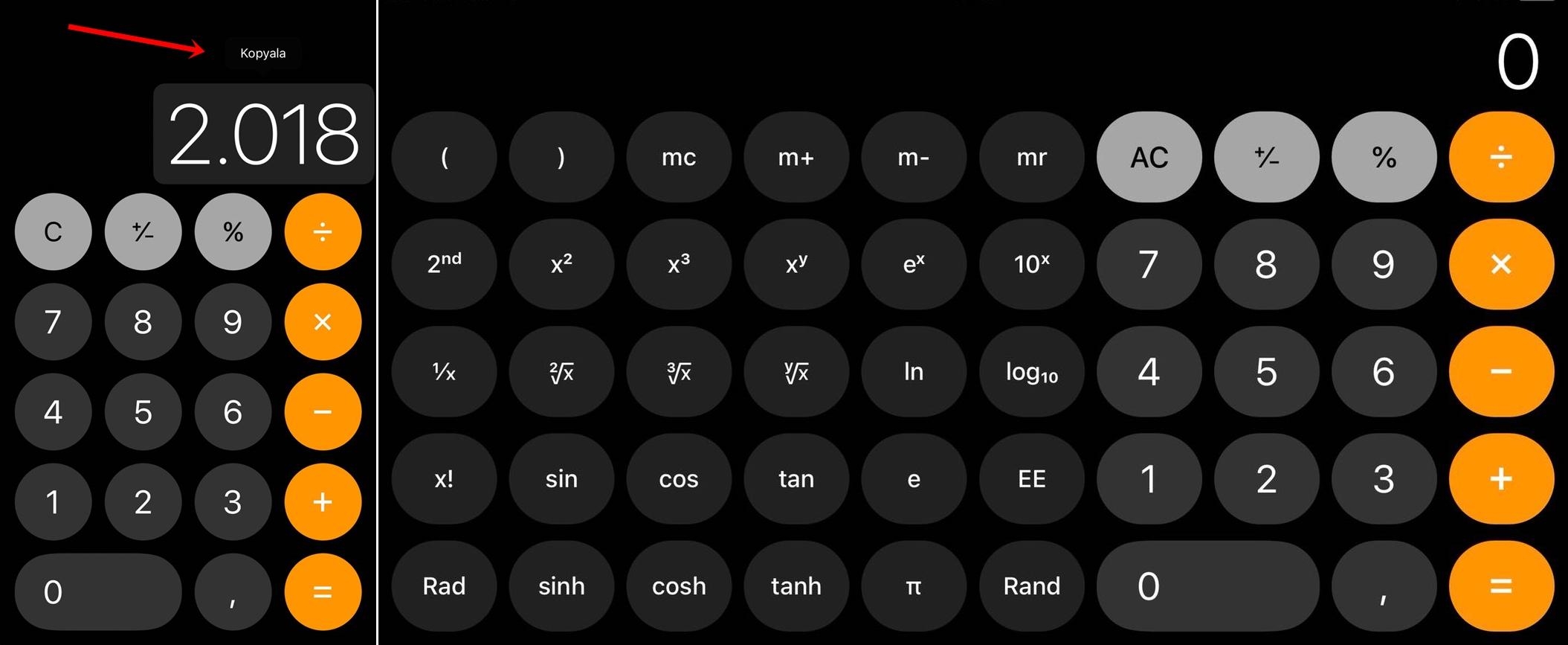 ..
..
²: Стандартный английский KB
Калькулятор ∞ — это не только калькулятор
ЭТО НЕОБХОДИМО ИМЕТЬ КАЛЬКУЛЯТОР !!!
Нам очень нравятся ваши отзывы, большое спасибо!
Свяжитесь с нами, если у вас возникнут вопросы, отчеты об ошибках / сбоях, требования к конвертации и т. Д.
Условия использования:
https://iphonecalculator.com/terms-of-service/
Как использовать приложение «Калькулятор» на iPhone
Стандартное приложение «Калькулятор» для iPhone в последнее время получило немало прессы из-за его жестов смахивания для удаления, но оно давно стало рабочей лошадкой на iPhone — фактически, оно существует с момента запуска самой первой модели Apple в 2007 году.
С годами внешний вид калькулятора несколько изменился, но его основные функции остались прежними: помочь вам быстро складывать, вычитать и возводить в квадрат суммы и числа.
Вот как вы можете использовать некоторые из основных функций приложения «Калькулятор» и некоторые его скрытые возможности.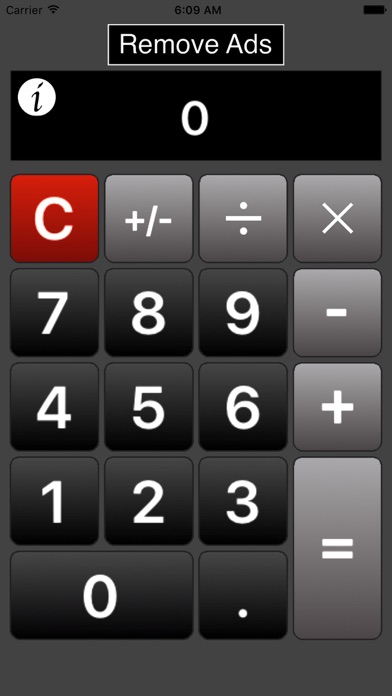
Как запустить приложение «Калькулятор»
Вы можете получить доступ к приложению «Калькулятор» на iPhone четырьмя способами: с помощью значка приложения «Калькулятор», Siri, панели поиска или Центра управления.
Как запустить приложение «Калькулятор» из Центра управления
Для всего, от ремонта и улучшения дома до разделения счета за обед, вы можете перейти к калькулятору одним касанием.
VPN-предложения: пожизненная лицензия за 16 долларов, ежемесячные планы за 1 доллар и более
- Проведите вверх от нижней панели к экрану, чтобы открыть Центр управления.
Нажмите кнопку Калькулятор внизу, вторая справа.
Интересный факт: вы также можете сильно нажать (3D Touch, iPhone 6s или новее) на значок калькулятора, если хотите скопировать последний расчет из приложения.
Как запустить приложение «Калькулятор» с главного экрана, Siri или панели поиска
Чтобы запустить приложение «Калькулятор» с главного экрана, вы можете выполнить одно из трех действий:
- Найдите значок приложения «Калькулятор» на главном экране
- Откройте панель поиска , проведя вниз от центра главного экрана и введите «Калькулятор»
- Спросите: «Привет, Siri, открой приложение« Калькулятор »».

Как пользоваться приложением «Калькулятор»
Когда вы впервые открываете приложение «Калькулятор», вам предоставляется базовый интерфейс калькулятора: виртуальная клавиатура с 10 цифрами (0–9) с элементами управления десятичными знаками, очисткой уравнения, добавлением положительности или отрицательности к числу, поворотом числа на процент, деление, умножение, вычитание, сложение и вычисление уравнения.
Как отменить ошибочное число
Случайно набрал 8, когда хотел нажать 9? Это легко исправить. Примечание. Это работает только для цифровой клавиатуры (0-9) и кнопки десятичной точки; если вы случайно нажмете любую из кнопок математических операций, вы не сможете использовать этот жест.
- Введите свои номера.
Если вы допустили ошибку, проведите пальцем влево на черном дисплее, чтобы стереть самое последнее число или десятичную точку.
- Продолжите до , проведите пальцем влево , если вы хотите удалить все числа на экране дисплея.

Как складывать, вычитать, умножать или делить в приложении «Калькулятор»
- Введите свой первый номер.
- Нажмите кнопку «Плюс», «Минус», «Умножить» или «Разделить».
Введите свой второй номер.
- Нажмите кнопку Рассчитать.
Как рассчитать чаевые в приложении «Калькулятор»
- Введите стоимость вашего счета.
- Нажмите кнопку Умножение.
- Введите желаемый процент чаевых (например, 20 для 20%).
- Нажмите кнопку процента. Это преобразует ваш номер чаевых в десятичное число (например, 20% = 0,2).
Нажмите кнопку Рассчитать. Это число и есть сумма ваших чаевых.
- Чтобы увидеть общую сумму с учетом чаевых, нажмите кнопку Plus .
- Введите в исходной сумме счета.

- Нажмите кнопку Рассчитать. Это ваше общее число.
Как пользоваться научным калькулятором
Приложение «Калькулятор» также имеет несколько скрытый режим научного калькулятора. Чтобы получить к нему доступ, поверните iPhone из портретной ориентации в альбомную; пока кнопка Rotation Lock отключена, экран калькулятора должен сместиться в альбомную ориентацию с новыми кнопками для квадратных корней, экспоненциальных уравнений, логарифмических уравнений, тригонометрии и т. д.
Спойлер: Я не собираюсь объяснять, как использовать научный калькулятор для расчета конкретных уравнений. Если вы хотите узнать больше о сложных математических уравнениях, я предлагаю посетить Академию Хана или вашу местную библиотеку, или написать по электронной почте вашим старым учителям математики.
Альтернативные варианты калькулятора
Встроенное приложение «Калькулятор» для iPhone довольно хорошо с точки зрения основ, но если вы ищете подробные варианты, которые предоставят вам сохраненные прошлые уравнения, подготовку налогов, конвертацию валюты и многое другое, вам может потребоваться стороннее приложение.
Вопросы?
Есть вопросы о приложении «Калькулятор»? Дайте нам знать об этом в комментариях.
Почему вам следует избегать калькулятора iPhone
Подождите, разве калькуляторы не должны упрощать математику?
Скриншот Рика Бройда / CNETВы ожидаете нескольких ошибок в новой операционной системе, но не работает калькулятор? Это… раздражает.
Но это именно та ситуация в iOS 11. Когда вы быстро складываете два или более чисел, Calc не всегда регистрирует третье нажатие для вычисления, что может привести к серьезным математическим ошибкам.
Попробуйте: быстро нажмите 1 + 2 + 3 .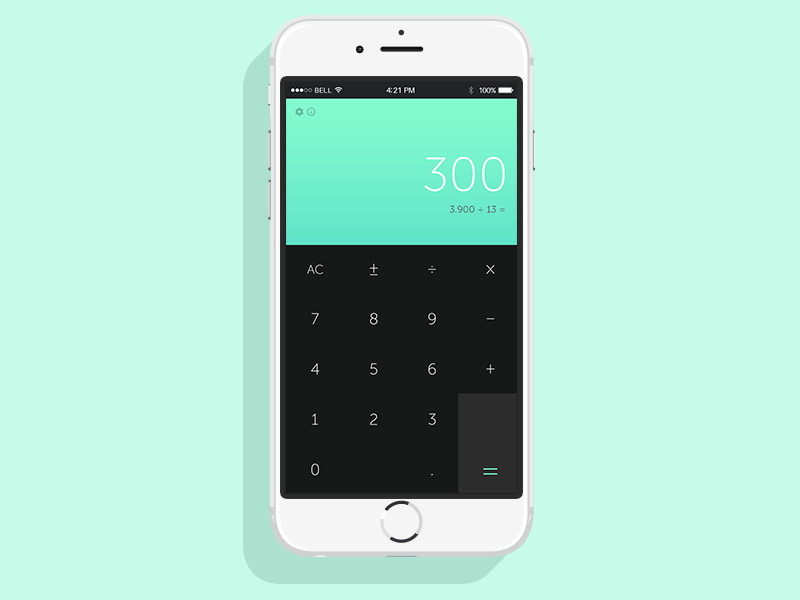 Скорее всего, у вас будет 23 (или 24, если вы продолжите нажимать «=»), потому что это третье нажатие «+» не было захвачено.
Скорее всего, у вас будет 23 (или 24, если вы продолжите нажимать «=»), потому что это третье нажатие «+» не было захвачено.
Почему? Похоже, что при работе наблюдается некоторая «задержка анимации»: когда вы нажимаете номер, он ненадолго загорается, а затем гаснет.Но после второго числа, если вы попытаетесь нажать на функцию (плюс, минус, умножение и т. Д.) До того, как число полностью исчезнет, она не будет зарегистрирована.
Обзор CNET
Apple iPhone X
С момента выпуска iPhone XS iPhone X 2017 года получить сложно. Но все же стоит посмотреть, если удастся заключить выгодную сделку. Прочитать обзор К сожалению, повернуть ваш iPhone (600 долларов в Best Buy) на бок и запустить калькулятор в альбомном режиме не помогает.
Решение: притормози. Да, это дерьмовое решение, но оно работает.
Существуют отдельные свидетельства того, что эта проблема существовала с тех пор, как iOS 11 находилась в стадии бета-тестирования; мой iPhone работает под управлением iOS 11.1. Один из моих коллег из CNET установил 11.2 (который сам по себе все еще находится в стадии бета-тестирования) и обнаружил, что Calc, похоже, работает лучше, но ошибка не была полностью исправлена. «В лучшем случае непоследовательно», — сказала она.
Само собой разумеется, что до тех пор, пока Apple не решит проблему, вам следует замедлить ввод числовых данных или переключиться на сторонний калькулятор.(Уже используете? Поделитесь своим любимым в комментариях!)
Сейчас играет: Смотри: Руководство по выживанию на iPhone X: новые ходы, без кнопки «Домой»
3:07
Технический совет Майка: пара хитростей с калькулятором для iPhone
Они могут попадать в категорию «Я уже знал это», но для тех немногих, кто не знал, вот несколько уловок, которые вы можете сделать с помощью приложения «Калькулятор» на своем iPhone.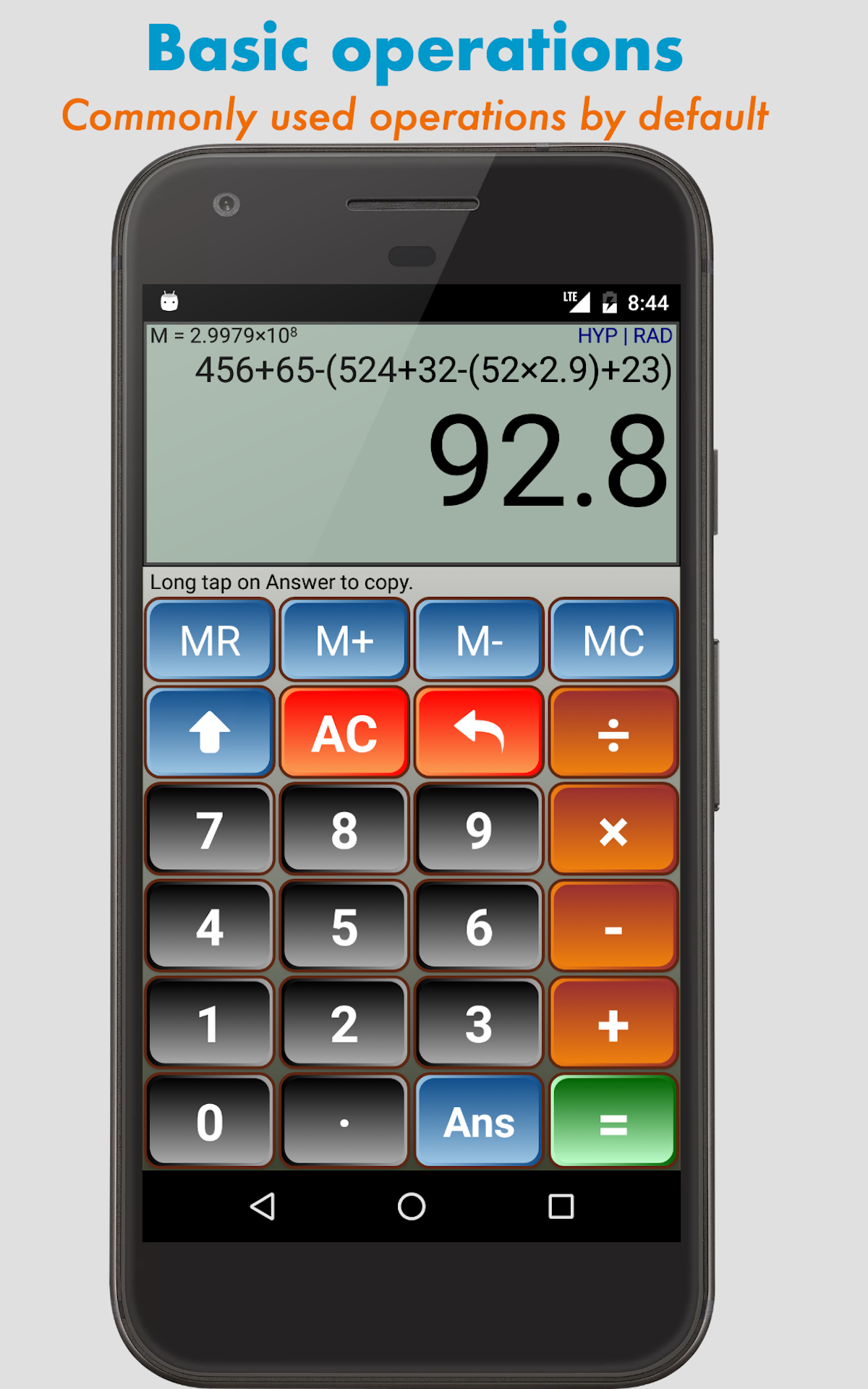 (Обратите внимание, я не сказал «… или iPad». На iPad нет калькулятора. Вот статья, объясняющая почему.)
(Обратите внимание, я не сказал «… или iPad». На iPad нет калькулятора. Вот статья, объясняющая почему.)
Хорошо, вот первая уловка. Помните, как у физических калькуляторов часто есть две разные кнопки для очистки информации — кнопки «C» и «CE»? Они означают «чистый» и «свободный вход» соответственно. «Очистить» используется, чтобы стереть всю информацию, которую вы ввели в калькулятор, и начать заново с новых вычислений, в то время как «очистить ввод» используется для удаления только последнего значения, которое вы ввели в калькулятор.Калькулятор iPhone может делать то же самое с помощью одной кнопки, которая меняет обозначения в зависимости от ситуации.
Допустим, вы планируете умножить 25 на четыре. Вы вызываете Калькулятор:
Вы вводите «25» — обратите внимание, как кнопка «AC» (для «все очистить») меняется на просто «C» (для «очистить»):
Вы нажимаете кнопку умножения (обратите внимание, как она остается белой, чтобы указать, какую операцию вы выбрали):
И затем вы случайно нажали кнопку «3» вместо нужной кнопки «4» (кстати, обратите внимание, что умножение снова становится оранжевым):
А вот и трюк. Помните, как кнопка очистки изменилась с «AC» на «C»? Вы можете нажать ее сейчас, чтобы удалить последнее введенное вами значение (три), вместо того, чтобы начинать заново. Обратите внимание, как «C» снова меняется на «AC»; три значения изменятся на ноль; и кнопка умножения снова станет белой, чтобы напомнить вам о выбранной вами операции:
Помните, как кнопка очистки изменилась с «AC» на «C»? Вы можете нажать ее сейчас, чтобы удалить последнее введенное вами значение (три), вместо того, чтобы начинать заново. Обратите внимание, как «C» снова меняется на «AC»; три значения изменятся на ноль; и кнопка умножения снова станет белой, чтобы напомнить вам о выбранной вами операции:
Вы исправляете свою ошибку, выбирая «4» (кнопка умножения снова становится оранжевой):
И вы получите правильное значение, когда нажмете знак равенства:
А теперь второй трюк: поверните iPhone на бок, чтобы получить научный калькулятор с тонной операций, которые большинство из нас не использует.Вообще. Но один полезный набор функций, доступный только в режиме научного калькулятора, содержит кнопки памяти (очистка памяти; сложение; вычитание; и вызов):
Если у вас есть значение, которое вы планируете использовать несколько раз для других чисел, но не хотите вводить его снова и снова, здесь вам могут пригодиться кнопки памяти.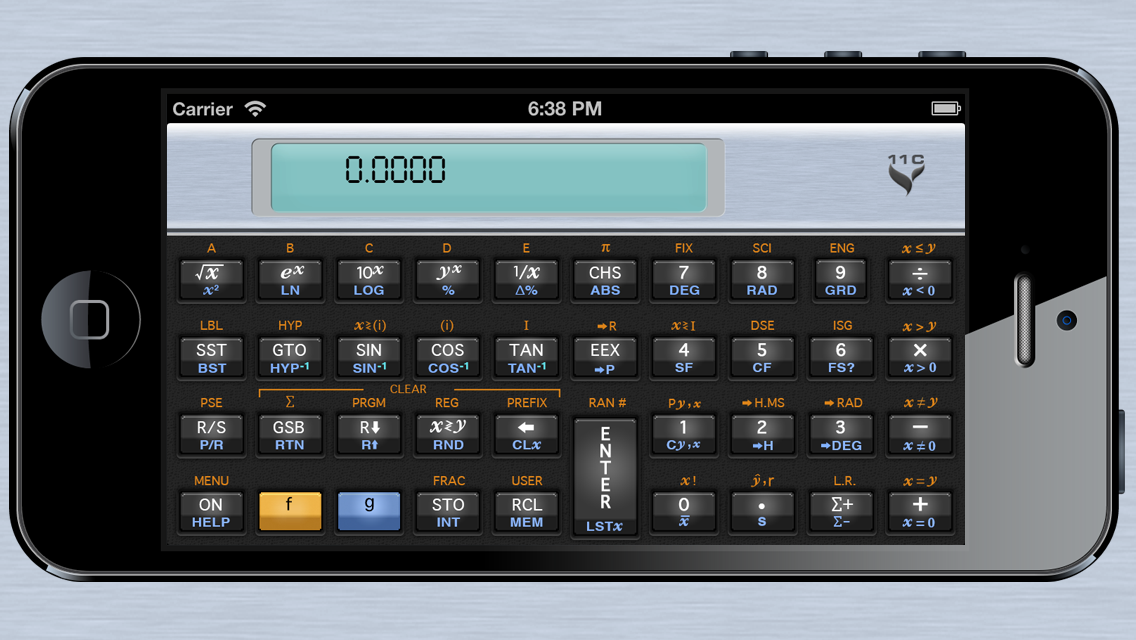
Как делать дроби на калькуляторе iPhone 2 способами
- Вы можете вычислить дроби на своем калькуляторе iPhone двумя разными способами.
- Когда вы поворачиваете калькулятор iPhone на бок — переключая его на макет научного калькулятора — вы сможете использовать больше функций, например кнопку 1 / x для деления значений дроби.
- Посетите домашнюю страницу Business Insider, чтобы узнать больше.
Когда вы держите iPhone вертикально в стандартном портретном режиме при использовании встроенного приложения «Калькулятор», у вас будет возможность выполнять основные математические уравнения, такие как сложение, вычитание и тому подобное.
Однако вы можете улучшить тип математических уравнений, которые вы можете выполнять, наклонив калькулятор iPhone вбок, чтобы получить доступ к макету научного калькулятора в ландшафтном режиме, что позволяет вам выполнять математические формулы, такие как дроби или квадратные корни.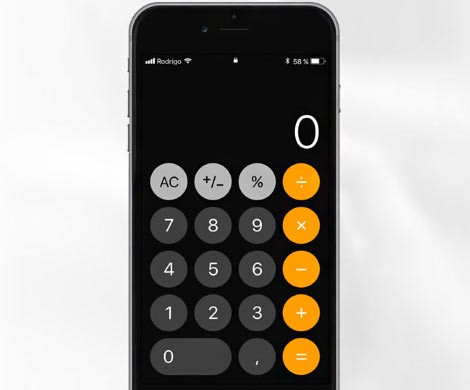
Вот как это сделать.
Ознакомьтесь с продуктами, упомянутыми в этой статье:iPhone 11 (от $ 699.99 в Best Buy)
Как делать дроби на калькуляторе iPhone1. Запустите приложение «Калькулятор» на вашем iPhone.
2. После запуска приложения поверните iPhone на бок, чтобы перевести его в альбомный режим. В левой части экрана появятся дополнительные функции.
Вам нужно будет перевести телефон в альбомный режим, чтобы выполнять дроби на iPhone.Тейлор Лайлс / Business Insider 3.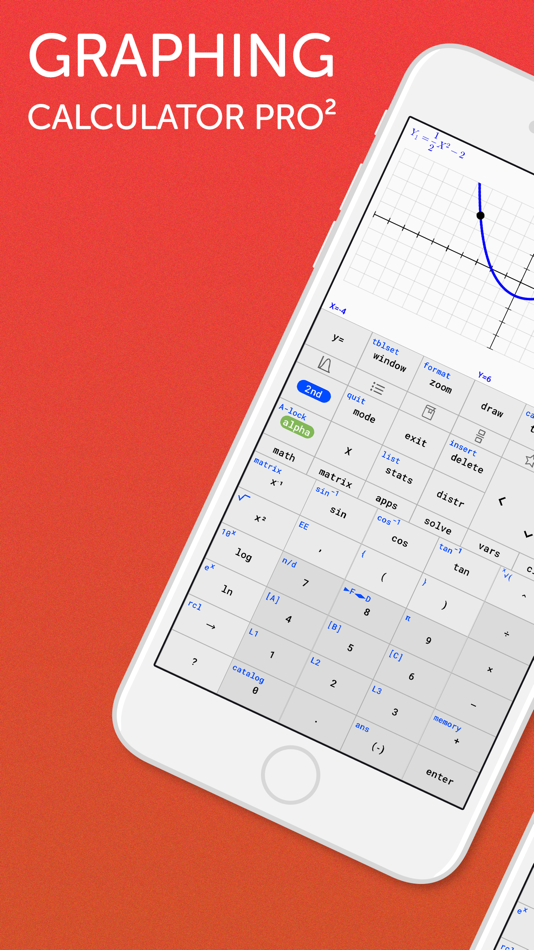 Когда вы будете готовы вычислить дроби, введите число, которое хотите преобразовать в дробь. Затем вы можете нажать кнопку 1 / x, чтобы поместить это число в знаменатель (числитель будет 1) и получить значение дроби.
Когда вы будете готовы вычислить дроби, введите число, которое хотите преобразовать в дробь. Затем вы можете нажать кнопку 1 / x, чтобы поместить это число в знаменатель (числитель будет 1) и получить значение дроби.
4. Вы можете вычислить значение дроби, не имеющей 1 в числителе, с помощью кнопки деления. В частности, формулу можно составить, введя значение числителя, нажав клавишу деления, а затем введя значение знаменателя. Когда вы нажмете кнопку «равно» (=), вы получите значение дроби.